Cách cài đặt LDAP Server trên Ubuntu (P2)
Bài đăng này đã không được cập nhật trong 4 năm
Ở phần 1 chúng ta đã dược biết về việc cài đặt ldap server và php ldapadmin trên ubuntu. Ở phần này chúng ta sẽ nói về cách sử dụng php ldapadmin trên nền web view.
Đăng nhập vào giao diện web
Bạn có thể truy cập bằng cách vào tên miền của bạn hoặc địa chỉ IP tiếp theo là "/ phpldapadmin" trong trình duyệt web của bạn:
domain_name_or_IP_address/phpldapadmin
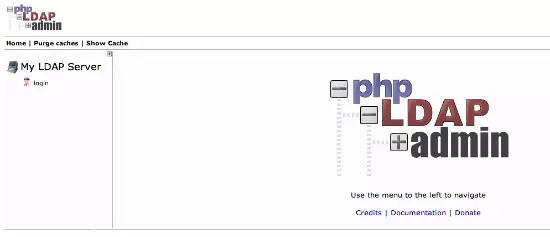
Nhấn vào liên kết "login" ở phía bên tay trái.
Bạn sẽ nhận được một dấu nhắc đăng nhập. Nhập DN (tên phân biệt) mà bạn đã cấu hình PHPldapadmin . Trong trường hợp của chúng ta sẽ là "cn = admin, dc = test, dc = com".
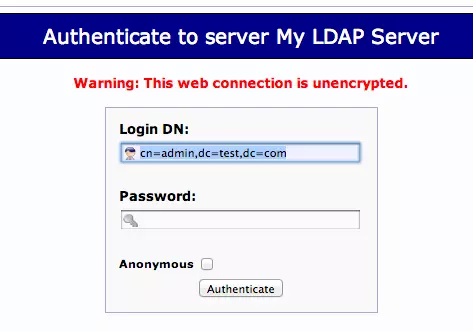
Nhập mật khẩu bạn đã chọn khi cấu hình slapd của chúng tôi.
Bạn sẽ được thấy một giao diện đơn giản ban đầu.
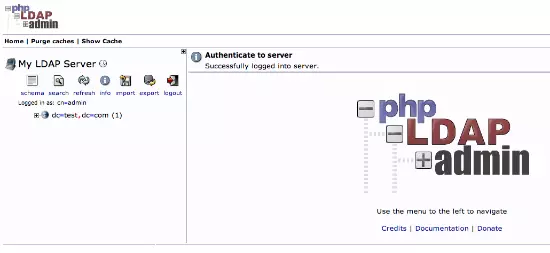
Nếu bạn bấm vào "plus" bên cạnh tên miền (dc = test, dc = com), bạn sẽ thấy tên đăng nhập quản trị chúng tôi đang sử dụng.
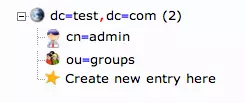
Thêm Organizational Units, Groups, and Users
LDAP rất linh hoạt. Bạn có thể tạo ra hệ thống phân cấp và các mối quan hệ theo nhiều cách khác nhau, tùy thuộc vào loại thông tin mà bạn cần truy cập và loại trường hợp bạn sử dụng.
Chúng tôi sẽ tạo ra một số cấu trúc cơ bản.
Tạo Organizational Units
Đầu tiên, chúng ta sẽ tạo ra một số loại thông tin mà chúng tôi sẽ đặt các thông tin sau. Bởi vì đây là một thiết lập cơ bản, chúng tôi sẽ chỉ cần hai loại: groups và users.
Click vào "Create new entry here" liên kết ở phía bên tay trái.
Ở đây, chúng ta có thể thấy các loại bài viết khác chúng ta có thể tạo ra.
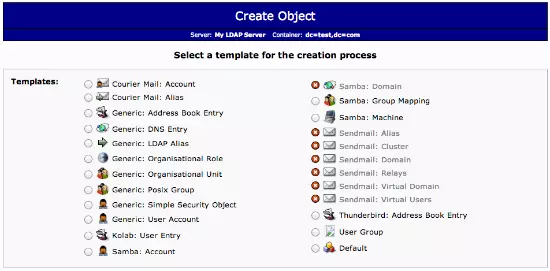
Bởi vì chúng tôi chỉ sử dụng điều này như là một cơ cấu tổ chức, chứ không phải là một mục information-heavy, chúng tôi sẽ sử dụng "Generic: Organizational Unit".
Chúng tôi sẽ được yêu cầu tạo một tên cho đơn vị tổ chức của chúng tôi. Gõ "groups":
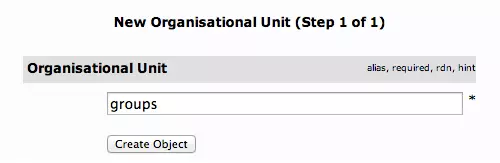
Sau đó chúng tôi sẽ cần phải commit những thay đổi.
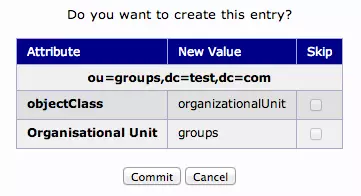
Khi hoàn tất, chúng ta có thể thấy một mục mới ở phía bên tay trái.
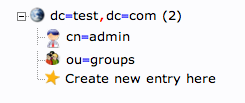
Tạo Groups
Chúng tôi sẽ tạo ra ba nhóm khác nhau mà có thể được sử dụng để tổ chức người dùng thành các nhóm khác nhau "tiếp cận" dựa trên các đặc quyền mà họ yêu cầu.
Chúng tôi sẽ tạo ra một "admin" group, một "irc" group, và một "user" group. Sau đó chúng tôi có thể cho phép các thành viên của các nhóm khác nhau để xác thực nếu chúng ta thiết lập xác thực khách hàng LDAP.
Chúng tôi muốn tạo ra các group trong "groups" organizational unit. Click vào "groups" chúng tôi tạo ra. Trong cửa sổ chính, click vào "Create a child entry" .
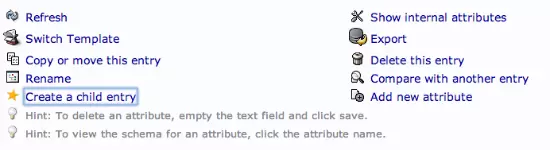
Lần này, chúng tôi sẽ chọn "Generic: Posix Group" .
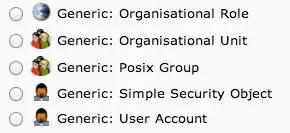
Điền vào "admin" là tên nhóm. Nhấp vào "Create Object" và sau đó xác nhận trên trang tiếp theo.
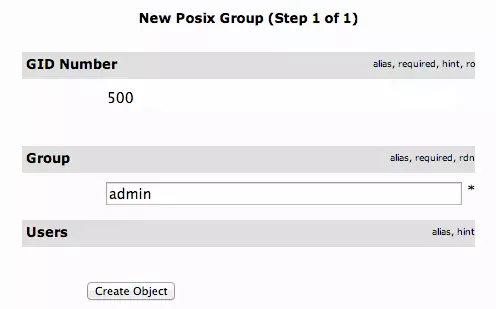
Lặp lại quá trình này, nhưng chỉ đơn giản là thay thế tên "admin" với "irc" và "user". Hãy chắc chắn đã nhập "ou = groups" trước khi tạo ra các mục con.
Bây giờ bạn có ba groups trong bảng điều khiển bên trái:
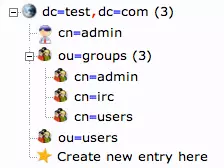
Bạn có thể thấy một cái nhìn tổng quan của các mục trong hạng mục "ou = groups" bằng cách nhấp vào mục đó, và sau đó nhấp vào "View 3 children":
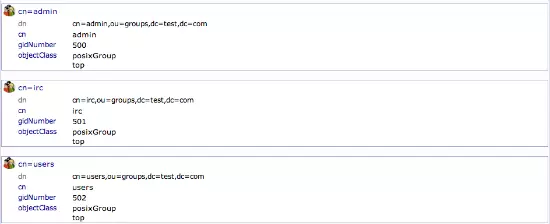
Tạo User
Tiếp theo, chúng ta sẽ tạo ra user để đưa vào các nhóm này. Bắt đầu bằng cách nhấn vào "ou = user". Bấm vào nút "Create a child entry".
Chúng tôi sẽ chọn "Generic: User Account".
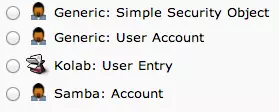
Chúng tôi sẽ đưa ra rất nhiều các lĩnh vực để điền vào:
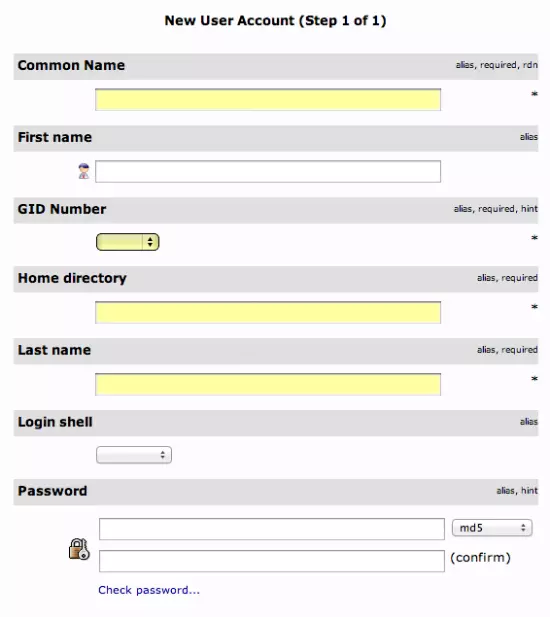
Điền vào tất cả các mục thông tin có ý nghĩa cho người dùng của bạn.
"Common Name" không lặp lại cho mỗi mục trong một danh mục. Vì vậy, bạn có thể muốn sử dụng một định dạng tên thay vì mặc định "FirstName LastName" đó là auto-populated.
Nhấp vào "Create Object" ở phía dưới và xác nhận trên trang sau.
Để tạo người dùng khác, chúng tôi sẽ tận dụng khả năng sao chép các mục.
Nhấp chuột vào người dùng mà bạn vừa tạo trong bảng điều khiển bên trái. Trong cửa sổ chính, nhấn "Copy or move this entry":
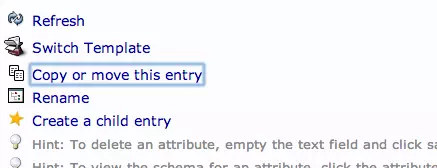
Điều chỉnh "cn = user" để trỏ nó đến tên gọi chung bạn muốn sử dụng cho các mục mới. Nhấp vào "Copy" ở phía dưới:
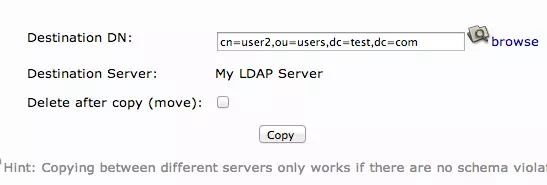
Bạn sẽ được cung cấp các user tiếp theo với dữ liệu user đầu tiên của bạn. Bạn sẽ cần phải điều chỉnh nó để phù hợp với thông tin người dùng mới.
Hãy chắc chắn điều chỉnh uidNumber. Nhấp vào nút "Create Object" ở phía dưới.
Thêm User vào Groups
Chúng ta có thể thêm người dùng vào các nhóm khác nhau bằng cách nhấp vào các nhóm . Trong cửa sổ chính, chọn "Add new attribute":
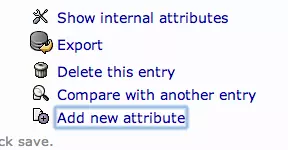
Chọn "memberUid" trong menu:
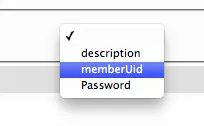
Trong trường văn bản the populates, nhập vào người dùng đầu tiên bạn muốn thêm. Nhấp vào "Update Object" ở phía dưới:
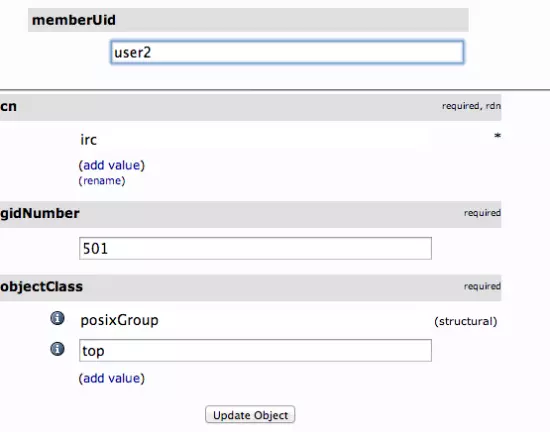
Sau đó bạn có thể thêm thành viên bằng cách bấm vào "modify group members" và chọn chúng từ các lựa chọn có sẵn:
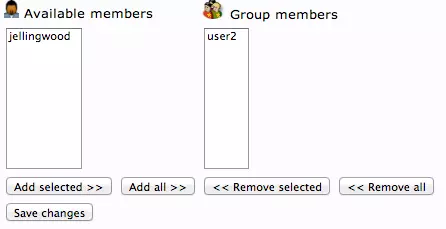
Phần kết luận
Bây giờ bạn sẽ có một máy chủ LDAP cơ bản thiết lập với một vài người dùng và nhóm. Bạn có thể mở rộng thông tin này và thêm tất cả các cơ cấu tổ chức khác nhau để tái cơ cấu doanh nghiệp của bạn.
Chúng tôi sẽ giới thiệu trong phần tiếp theo cách xác thực bằng cách sử dụng thông tin LDAP cho các dịch vụ khác nhau.
All rights reserved